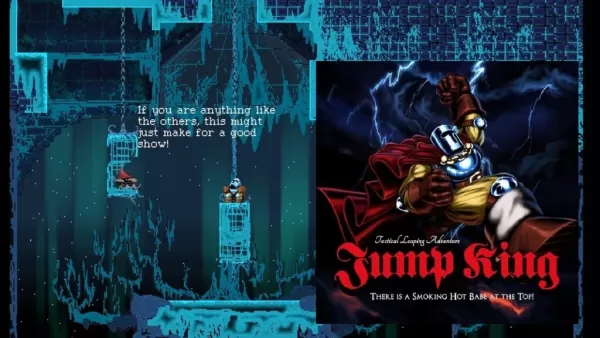Google Chrome Webページの翻訳機能をマスターする:包括的なガイド
このガイドは、Google Chromeの翻訳機能の段階的なウォークスルーを提供し、多言語Webサイトのシームレスなブラウジングを可能にします。 ページ全体の翻訳、選択したテキスト、および翻訳設定のカスタマイズについて説明します。
ステップ1:設定メニューへのアクセス
Google Chromeブラウザーの右上隅にある3つの垂直ドット(または3つの水平線)をクリックすることから始めます。これによりメインメニューが開きます。

ステップ2:設定に移動する
ドロップダウンメニューで、「設定」を選択します。これにより、ブラウザの設定ページが開きます。

ステップ3:翻訳設定の位置
設定ページの上部には、検索バーがあります。 「翻訳」または「言語」を入力して、関連する設定をすばやく見つけます。

ステップ4:言語設定へのアクセス
検索結果が表示されたら、「言語」または「翻訳」オプションを見つけてクリックします。
ステップ5:言語の管理
このセクションには、ブラウザがサポートする言語のリストを表示します。 「言語の追加」オプションを介して新しい言語を追加したり、既存の言語を管理したりできます。

ステップ6:自動翻訳の有効化
重要なことに、「読んだ言語ではないページを翻訳するためのオファー」が有効になっていることを確認してください。 これにより、Chromeにデフォルト以外の言語でページの翻訳を自動的に提供するように促します。
これらの手順に従って、Google Chromeの強力な翻訳機能のロックを解除し、オンラインエクスペリエンスをよりアクセスしやすく効率的にします。